Windowsin rekisterin palautus: Palauta kaatuneet rekisterimääritykset
Onko sinulla käytössäsi kaatunut Windows -tietokone? No, on monia tapoja palauttaa sen tiedot. Mutta jos se sattuu olemaan melko vanha tietokone, kaiken palauttaminen voi olla hankalaa. Työkalu, josta puhumme tässä viestissä, saattaa auttaa palauttamaan yhden osan siitä, ja se on Windowsin rekisteri(Windows Registry) . Windows Registry Recovery on ilmainen ohjelmisto, joka voi auttaa palauttamaan kaatuneen koneen rekisterikokoonpanon(Registry) . Tämä työkalu lukee rekisteripesiä(Registry) ja muuntaa ne sitten REGEDIT4 - muotoon. Lue lisää tästä työkalusta.
Windowsin rekisterin palautus
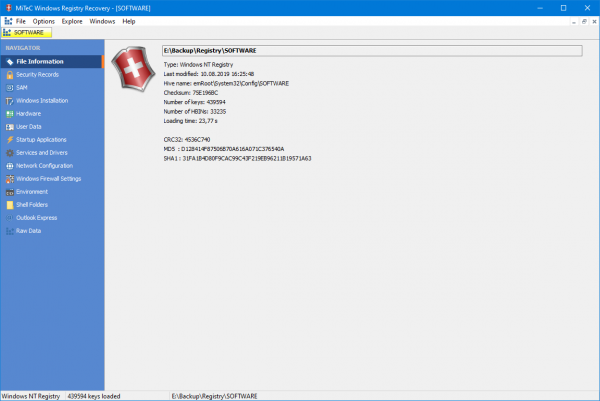
Ennen kuin aloitamme, sinun on tiedettävä, mikä Registry Hive on ja kuinka tämä työkalu toimii. Microsoftin Windows Dev Centerin(Windows Dev Center) mukaan :
A hive is a logical group of keys, subkeys, and values in the Registry that has a set of supporting files containing backups of its data.
Each time a new user logs on to a computer, a new hive is created for that user with a separate file for the user profile. This is called the user profile hive. A user’s hive contains specific Registry information pertaining to the user’s application settings, desktop, environment, network connections, and printers. User profile hives are located under the HKEY_USERS key.
Lyhyesti sanottuna rekisterirakenne(Registry) on levyllä oleva tiedosto, johon Windows tallentaa tietokoneesi rekisterin(Registry) varmuuskopioksi. Joten jos tietokone kaatuu, voit käyttää sen kiintolevyä rekisteriarvojen purkamiseen Windowsin rekisterin (Registry)palautuksen(Windows Registry Recovery) avulla .
Windows Registry Recovery voi lukea tiedostoja, jotka sisältävät kaikki Windows -versiot Rekisteripesäkkeet(Registry) . Se poimii paljon hyödyllistä tietoa isäntäkoneen Windowsin asennusasetuksista.(Windows)
Rekisterin(Registry) palautusprosessi on melko yksinkertainen. Liitä vain(Just) kaatuneen tietokoneen kiintolevy toiseen tietokoneeseen ja suorita tämä työkalu. Nyt sinun on löydettävä rekisteripesät(Registry) tästä asemasta ja avattava ne Windows Registry Recovery -sovelluksella .
Kun tiedosto on auki, voit esikatsella kaikkia tiedoston sisältämiä tietoja. Voit tarkastella joitakin tärkeitä tietoja tiedostosta. Tai voit tarkastella Windows - asennuksen tietoja ja määrityksiä. Voit tarkistaa, mitä ohjelmia asennettiin ja mikä oli laitteistokartta, kun tietokone on kaatunut. Lisäksi voit jopa tarkastella verkkoasetuksia, palomuurin asetuksia(Firewall Settings) , isäntätietokoneen käyttäjiä ja niin edelleen. (Users)Työkalun avulla voit tarkastella pesän jokaista nurkkaa hyvin organisoidusti.

Siirryttäessä vientiominaisuuteen, voit viedä koko pesän REGEDIT4 -muotoon. REGEDIT4 on vain ydinvoimaisempi ja nykyaikaisempi tapa tallentaa rekisterin(Registry) varmuuskopioita. Se voidaan yhdistää suoraan Windowsin rekisteriin(Windows Registry) Windowsin rekisterieditorin(Windows Registry Editor) avulla . Joten jos haluat palauttaa isäntätietokoneesi rekisterimääritykset , tämä on tie ulos. (Registry)Tai voit vain tallentaa varmuuskopion tulevaa tarvetta varten.
Windowsin (Windows) rekisterin palautus(Registry Recovery) on loistava työkalu, joka voi auttaa monia ihmisiä kaatuneiden tietokoneiden aiheuttamissa vaikeuksissa. Rekisteri on olennainen(Registry) osa Windows - tietokoneita, ja se on usein varmuuskopioitava tai palautettava. Tämä työkalu toimii kaikkien Windows-versioiden kanssa Windows 9x :stä Windows (Windows 9x)10(Windows 10) :een . Lisäksi se on ilmainen käyttää.
Voit ladata Windows Registry Recovery -ohjelman(Windows Registry Recovery) sen kotisivulta(homepage) .
Related posts
Estä ohjelmien asennus siirrettävästä medialähteestä
Rekisteritiedostoa ei voi tuoda. Kaikkia tietoja ei kirjoitettu rekisteriin
Rekisterin palauttaminen komentokehotteen avulla Windows 11/10:ssä
Kuvan salasanan kirjautumisvaihtoehdon poistaminen käytöstä Windows 11/10:ssä
Registry Commander - Advanced Registry Editor vaihtoehtoinen ohjelmisto
Registry Live Watch seuraa muutoksia Windowsin rekisterissä livenä
Ota Windows Spotlight käyttöön tai poista se käytöstä rekisterin tai ryhmäkäytäntöeditorin avulla
Kuinka palauttaa REGEDIT oletusasetuksiin Windows 11/10:ssä
Virranhallinta-välilehti puuttuu Laitehallinnasta Windows 11/10:ssä
Rekisterieditori ei avaudu, kaatuu tai lakkasi toimimasta Windows 11/10:ssä
Pakkaaminen paisuneen rekisterin pakkaamiseen Windows Serverissä
Rekisterin muokkaaminen komentokehotteesta Windows 10:ssä
Määritysrekisteritietokanta on vioittunut
Pikalinkkien piilottaminen Edgen Uusi välilehti -sivulla rekisterieditorin avulla
Muokkaa tai muuta rekisteriarvoja PowerShellin avulla
Kuinka poistaa Tallenna salasana -vaihtoehto käytöstä Edgessä rekisterieditorin avulla
Ota Startup Boost käyttöön tai poista se käytöstä Edgessä rekisterin tai ryhmäkäytäntöeditorin avulla
Registry Explorer on monipuolinen vaihtoehto rekisterieditorille
Ryhmäkäytännön rekisterin sijainti Windows 11/10:ssä
Poista toimituksen optimointi käytöstä ryhmäkäytännön tai rekisterieditorin kautta
